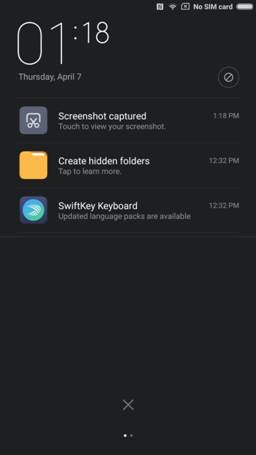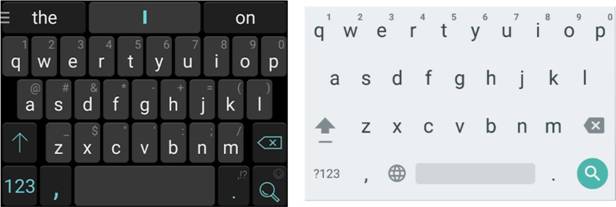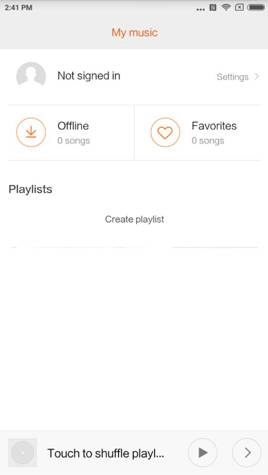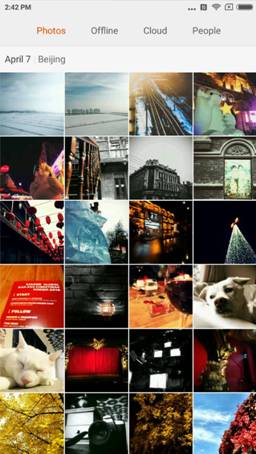Глава 1: Обзор

Обзор
Благодарим Вас за выбор Ми телефон! Данное руководство пользователя поможет вам с Ми основы телефона и авансовых функций. Для получения дополнительной информации, пожалуйста, посетите наш официальный сайт: www.mi.com

* Изображение показано выше, могут отличаться от каждой модели. Пожалуйста, обратитесь к фактической телефон соответствующим образом.
Xiaomi Communications Co., Ltd. 1!

Кнопки

| имен
| функции
|
|
|
|
| Кнопка питания
| Длительное нажатие на эту кнопку, чтобы включить или выключить устройство.
|
|
|
|
| Кнопки громкости
| Регулировка громкости звука. Нажмите на эту кнопку, когда есть
|
|
| входящий вызов, чтобы переключиться на беззвучный режим.
|
|
|
|
| Кнопка меню + Уменьшение громкости Кнопка
| Захвата экрана.
|
|
|
|
Установка карты SIM или USIM
Для телефонов с несъемными батареями:
1. Возьмите штифт выброса из печати пучка
2. Вставьте штифт выброса в отверстие на / возле лотка, чтобы ослабить лоток и извлеките лоток из гнезда осторожно
3. Установите карту SIM или USIM на лотке правильно
4. Вставьте лоток обратно в гнездо лотка.
Для телефонов со сменными батареями:
1. Снимите заднюю крышку и батарею
2. Вставьте SIM-карту или USIM в гнездо с металлическими контактами вниз
3. Вставьте аккумулятор и закройте заднюю крышку.
Xiaomi Communications Co., Ltd. 2!
Приложения


Телефонные звонки или поиск контактов с T9 клавиатурой. Вы также можете проверить журналы вызовов.
Телефон


Сообщения позволяет обмениваться текстовыми сообщениями с другими SMS и
MMS устройств с помощью сотовой связи.
обмен сообщениями


Вы можете управлять своими контактами, хранящимися на SIM-карте / UIM, внешней памяти и учета Ми.
контакты


Настройка учетной записи электронной почты и доступ к почтовому ящику с Mi телефона. Вы будете получать уведомления, когда новое сообщение электронной почты получено.
почта


Дирак HD звук приносит подлинное улучшение качества звука, погружая ваши уши в мире музыки.
Музыка


Возьмите фотографии и записывать видео, используя различные режимы и настройки.
камера

Xiaomi Communications Co., Ltd. 3!


Новая галерея с реорганизованной макет обеспечивает плавный просмотр изображений. Облако альбомы будут автоматически синхронизироваться, что делает его легко создавать альбомы и управлять фотографиями.
галерея


Он приносит вам плавный просмотра и чтения опыт, и дополнительно обеспечивает всестороннюю защиту безопасности.
браузер


Персонализируйте MI Телефон, выбирая из сотен уникальных MI темы. Выберите свой собственный стиль, изменить его в соответствии с вашими настроениями просто и быстро с помощью нескольких нажатий экрана.
Темы

 File Explorer позволяет проверить использование системы хранения и просмотра файлов. Вы также можете использовать WLAN для управления памяти телефона в удаленном режиме.
File Explorer позволяет проверить использование системы хранения и просмотра файлов. Вы также можете использовать WLAN для управления памяти телефона в удаленном режиме.
File Explorer

Функции безопасности и конфиденциальности позволяют установить, как вы хотите, чтобы заблокировать и разблокировать свой телефон. MIUI поддерживает шифрование приложений. Использование поиска вирусов и блок-список функций MIUI может предотвратить ваш телефон от вирусных атак, спам-звонков и нежелательной SMS.

безопасность


Обновление MIUI.
Updater


Настройка будильника. 
Xiaomi Communications Co., Ltd. 4!


Вы можете записывать заметки и обмениваться с помощью SMS, Bluetooth, электронная почта и т.д.
Заметки


Радио поддерживает автоматическое сканирование и позволяет слушать местные радиостанции FM.
радио


Recorder позволяет использовать Ми телефона в качестве портативного устройства записи.
Recorder


Проверьте все даты и праздничные дни. Календарь также поддерживает лунный календарь.
календарь


Найти направление, видеть широты и долготы, и уровень, или соответствовать склону.
Компас


Управление всеми загрузки содержимого.
Загрузки


Калькулятор обеспечивает простую и сложную функцию вычисления.
калькулятор

Xiaomi Communications Co., Ltd. 5!


Получить последнюю ли информацию в Интернете.
погода


Портативный QR-код, сканер штрих-кодов.
сканер

* Заявка может отличаться из-за региона продается.
Xiaomi Communications Co., Ltd. 6!
Status Bar Иконки
Панель уведомлений будет показано ниже значками, чтобы указать другой статус.

| Status Bar Иконки
| Explnation
|
|
|
|
|
|
| сотовый сигнал
| Чем больше количество баров показано, тем лучше сигнал сотового
|
|
| Прием в вашем телефоне есть.
|
|
|
|
|
|
|
|
|
 Нет сигнала Нет сигнала
| Не удается подключиться к провайдеру телекоммуникационных услуг. только аварийный
|
|
| номера доступны.
|
|
|
|
|
|
|
|
|
| Режим полета
| Режим полета на вы не можете совершать телефонные звонки, а также другие
|
|
| беспроводные функции могут быть отключены.
|
|
|
|
|
|
|
|
|
| Сотовая данных
| Ваш телефон Mi был подключен к сотовой сети передачи данных.
|
|
| сеть
|
|
| соединенный
|
|
|
|
|
|
|
| Сеть 4G
| Сеть 4G / LTE связи.
|
|
|
|
|
|
| HSPA + сеть
| HSPA + сеть подключена.
|
|
|
|
|
|
| EDGE сеть
| EDGE сеть подключена.
|
|
|
|
|
|
| GPRS Сеть
| GPRS сеть подключена.
|
|
|
|
|
|
| Wi-Fi соединение
| Ваш телефон был подключен к Wi-Fi поблизости. Чем больше баров показано, тем лучше прием сигнала
|
|
|
|
|
|
|
|
|
|
|
|
|
| Бесшумный режим
| Ваш телефон установлен в беззвучный режим.
|
|
|
|
|
|
| Режим вибрации
| Ваш телефон был установлен в режим вибрации.
|
|
|
|
|
|
| GPS-служба
| GPS и услуга определения местоположения активирована.
|
|
|
|
|
|
| Будильник
| Будильник установлен
|
|
|
|
|
|
|
|
|
|
|
|
| Не беспокоить
| "Не беспокоить" включен.
|
|
| Режим
|
|
|
|
|
|
|
|
|
| Bluetooth
| Функция Bluetooth включена.
|
|
|
|
|
|
| Bluetooth
| Bluetooth включен и в паре с одним или несколькими устройствами.
|
|
| подключен
|
|
|
|
|
|
|
|
|
Xiaomi Communications Co., Ltd. 7!
 Status Bar Иконки Status Bar Иконки
| Explnation
|
|
| Сеть Привязывание
| Сетевой режим привязывать включен, и вы можете поделиться своими
|
|
| Режим
| сотовой сети передачи данных с другими устройствами.
|
|
|
|
|
|
| наушник
| Наушник был подключен к телефону.
|
|
|
|
|
|
| громкая связь
| Используйте громкую связь, чтобы прослушать телефонный звонок.
|
|
| Режим
|
|
|
|
|
|
|
|
|
| OTG устройства
| Новое устройство было подключено через OTG
|
|
| связанный
|
|
|
|
|
|
|
|
|
| Данные
| Синхронизация данных.
|
|
| Синхронизация
|
|
|
|
|
|
|
|
|
| Синхронизация
| Ваш телефон не может синхронизировать данные по некоторым причинам.
|
|
| недостаточность
|
|
|
|
|
|
|
|
|
| Больше Уведомления
| Есть несколько уведомлений в панели уведомлений.
|
|
|
|
|
|

Xiaomi Communications Co., Ltd. 8!
Глава 2: Начало работы
Важная информация
Во избежание травм, пожалуйста, прочитайте следующую важную информацию перед использованием Mi телефона.
• Пожалуйста, не включайте на свой телефон Mi в том месте, где запрещено беспроводное устройство, например, самолет, больницы и медицинского оборудования с "No мобильного телефона" знак
• Пожалуйста, не включайте на свой телефон Mi, где RF и сотовый сигнал мог бы вызвать опасность или помехи, например, АЗС, топливо, химический раствор и экс-статью взрывной.
• Пожалуйста, используйте подлинные Mi фирменные аксессуары и аккумуляторы. Не используйте неразрешенные принадлежности.
• Пожалуйста, держите телефон в сухом состоянии
• Ремонт работа должна осуществляться уполномоченными специалистами.
• Для внешнего подключен в аксессуаров, пожалуйста, прочитайте инструкцию и обращаться с осторожностью.
• Xiaomi Communications Co., Ltd. и ее дочерние компании ("Xiaomi") не будет нести ответственность за любые повреждения, потери или повреждения вследствие несанкционированных изменений или режимов работы продуктов Xiaomi.
Правильная утилизация данного product.This маркировка указывает на то, что этот продукт не должен быть дис корректна с другими бытовыми отходами на всей территории ЕС. Для предотвращения возможного ущерба окружающей среде или здоровью людей в результате неконтролируемой утилизации отходов, на переработку, чтобы способствовать обоснованному повторному использованию материальных ресурсов. Чтобы вернуть используемое устройство, пожалуйста, используйте системы сбора и возврата или обратитесь к продавцу, где продукт был пур-погнался. Они могут взять этот продукт для безопасной утилизации окружающей среды.
Предупреждение
Опасность взрыва при установке батареи ДРУГОГО ТИПА. дис-
POSE ИСПОЛЬЗОВАННЫЕ БАТАРЕИ В СООТВЕТСТВИИ С ИНСТРУКЦИЕЙ.
Во избежание повреждения слуха, не слушайте на высоких уровнях громкости в течение длительного времени. Температура: от 0 ° C-40 ° C
Адаптер должен быть установлен вблизи оборудования и должна быть легко доступна.
Батарея и зарядка
Значок батареи в правом верхнем углу показывает уровень заряда аккумулятора или состояние зарядки. Чтобы отобразить процент оставшегося заряда батареи, перейдите в меню Настройки> Дополнительные параметры> Батарея и производительность> Индикатор заряда батареи. При синхронизации или использования Ми телефон, он может занять больше времени, чтобы зарядить аккумулятор.
Подключение USB
С помощью прилагаемого кабеля USB, вы можете передавать данные с других устройств. Вы можете выбрать режим подключения в панели уведомлений.
Xiaomi Communications Co., Ltd. 9!
Глава 3: Основные функции
Приложения

• Если вам необходимо запустить приложение, просто нажмите на значок на главном экране.
• Возврат на главный экран Нажмите на кнопку домой.
• Переключение на другие экраны домашних Проведите пальцем влево / вправо на экране, или нажмите на белую точку.
• Переключение в последние использовавшиеся приложения: Нажмите кнопку меню.
Жесты
Вы можете управлять иконки, кнопки, меню и ввода с клавиатуры с помощью функции жеста.
• Касание: Чтобы открыть приложение, чтобы выбрать пункт меню, нажать кнопку на экране, или ан-тер символ с помощью клавиатуры на экране, коснитесь его пальцем.
• Нажатие и удержание: Нажмите и удерживайте элемент или экран или более 2-х секунд, чтобы получить доступ к доступных опций.
• Смахивающее: Проведите по экрану влево или вправо на главном экране или экране приложений для просмотра других пан-ELS. Проведите пальцем вверх или вниз для прокрутки веб-страницы или список элементов, таких как контакты.
• Распространение и щипать: Спред два пальца друг от друга на веб-странице, карту или изображение для увеличения части. Pinch для уменьшения масштаба.
• Перемещение: Чтобы переместить элемент, нажмите и удерживайте его и перетащите его в конечное положение.
Xiaomi Communications Co., Ltd. 11!
• Двойное постукивание:. Дважды нажмите на веб-странице или изображение, чтобы увеличить масштаб Дважды нажмите, чтобы снова поворот.
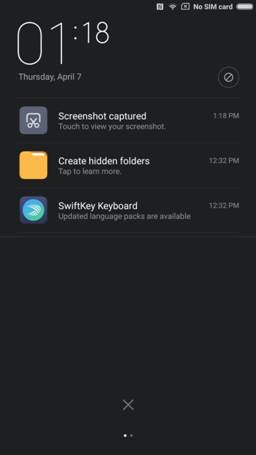
Панель уведомлений
Когда есть символы, показанные в панели уведомлений, пожалуйста, потяните вниз из панели уведомлений, чтобы открыть панель уведомлений и проверить детали информации.
Ввод текста
Виртуальная клавиатура для ввода текста цели.
Ниже приведен пример, показывающий, как с помощью клавиатуры ввода. Детальная планировка интерфейса и операции зависит от клавиатуры, которые вы установили по умолчанию.
Открытие клавиатуры
1. Введите в поле ввода (например, ввода сообщения), чтобы открыть клавиатуру. Существует мигающим курсором в поле ввода.
2. Введите букву на клавиатуре.
Xiaomi Communications Co., Ltd. 12!
SwiftKey Google Keyboard
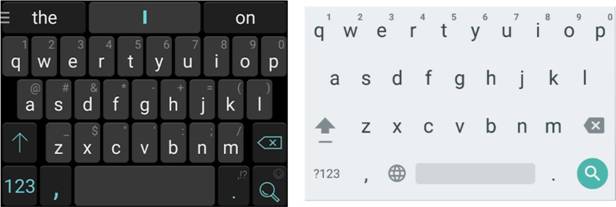
Fleksy Google пиньинь

* Вы можете изменить клавиатуры в панели уведомлений. Если вы хотите изменить клавиатуру, пожалуйста, потяните вниз панель уведомлений, чтобы выбрать, какие клавиатуры вы хотите использовать.
Xiaomi Communications Co., Ltd. 13!
Телефон
Посылка вызова
С помощью клавиши набора номера
Наберите телефонный номер: ввод номера напрямую, нажмите кнопку, призывающую начать звонить. Введите символ "+": Нажмите и удерживайте клавишу номер "0" секунд.
Введите символ паузы ",": Нажмите и удерживайте клавишу * в течение многих секунд.
Введите почтовый ящик голосовой: Нажмите и удерживайте клавишу номер "1" для секунд.
Экстренный вызов
Вы можете сделать экстренный вызов без SIM-карты или зарегистрируйтесь, чтобы получить локальную сеть под вир-порту оператора сотовой сети. Например: Тип 112, тип кнопки, призывающую сделать экстренный вызов.
* Вы можете получить доступ к вызывающему интерфейс с помощью набрав иконку экстренного вызова, когда экран заблокирован по номеру пароля или ПИН-код.
Xiaomi Communications Co., Ltd. 15!
Операции во время разговора

Режим Speaker
Используйте функцию громкой связи, чтобы сделать звонок. Когда синий зуб подключен, "свободные руки" будет изменен на "Подключение к устройству", который используется для переключения устройства связи дур-ки вызова.
Клавиатура
Открытая клавиатура для набора телефонных номеров.
Сурдинка
Отключение линии.
Запись
Вы можете сохранить разговор по телефону, нажав кнопку "Запись".
Заметки
Нажмите кнопку "Заметки", чтобы открыть записку и вручную ввести текст. В записке будут сохранены автоматически матически.
Xiaomi Communications Co., Ltd. 16!
Контакты
Нажмите "Контакты", чтобы открыть "Контакты" Информационный интерфейс и просматривать контакты.
Вызов от третьей стороны
При поступлении вызова третьего лица во время продолжающийся вызов, ваш телефон будет издавать звуковой сигнал и покажет подробную контактную информацию вызывающей стороны третьей стороны, чтобы напомнить вам принять решение "Ответить" или "игнорировать".
* Вызов третьей стороны или при приеме вызова от третьей стороны является дополнительной услугой. Пожалуйста, обратитесь к оператору сети для получения дополнительной информации.
Держать
Если вы хотите ответить на вызов с третьей стороны во время продолжающегося вызова вы можете нажать кнопку "держать", чтобы текущее ожидание вызова. Когда вы закончите разговор с третьей стороной, вы можете ввести "Re-Süme вызов" для извлечения удерживаемого вызова.
Добавление вызова
Вы можете перейти к интерфейсу "Контакты", чтобы добавить другой контакт, когда вы звоните по телефону. Когда другой вызов ответил ваш продолжающийся призыв будет проходить. В этой ситуации вы можете выбрать "Switch" или "Слияние вызова". Когда вы выбираете "Объединить вызов" ваш телефон будет изменение в режиме "Конференц-вызов".
Групповой звонок
Если ваш оператор сети может поддерживать многопользовательское говорить можно установить телефонную конференцию с не более 5 человек.
Создание конференц-вызова: Во-первых, сделать вызов. Во-вторых типа "Добавить вызовы" для вызова другого контакта. Вызов Birst будет проходить в этой ситуации. В-третьих типа "Объединить вызов", чтобы объединить все контакты в той же строке, где все люди могут слышать друг друга и разговаривать друг с другом. Повторите второй и третий шаг, чтобы добавить больше вызовов. В ходе телефонной конференции вы можете ввести но-тонны на вызывающем интерфейс для редактирования телефонной конференции: там будут перечислены все контакты на телефонной конференции; Вы можете перестать называть с кем-либо или только поговорить с кем-то из контактов.
Ответ на вызов
Проведите пальцем вверх кнопку "ответ", чтобы ответить на телефон.
Xiaomi Communications Co., Ltd. 17!
Отклонение вызова

Проведите пальцем по экрану вверх "Отклонить", чтобы отклонить вызов. Вы можете сильно ударить вверх кнопку "Сообщение", чтобы отклонить вызов и отправить сообщение вместо.
Отправка SMS

Редактирование SMS
1. Нажмите кнопку "Написать".
2. Добавить получателя
Непосредственно введите номер телефона контакта; Введите любые буквы или телефонные номера контакта, выберите результат от скорости ниже строке поиска и нажмите значок "Добавить контакты" на право выбрать, какой из них вы хотите из списка контактов. Если вы выбираете контакты по ошибке вы можете удалить неправильные контакты, нажав на добавленный контакты предварительного просмотра.
3.Tap "Текст сообщения" для ввода текста.
Существует предупредит об емкости текста по кнопке "Отправить" выше (она появится, если есть достаточно места). При наличии более чем 1 сообщение в почтовом ящике он будет показывать количество текущих сообщений. Если вы вставляете изображение, видео или РРТ. сообщение будет переключен на MMS напрямую. Кроме того, она может поддерживать присоединение смайлик, информация о контактах, его массовое имя, каждый день-выражения.
4. Нажмите кнопку "Отправить".
Чтение СМС
Когда вы получите сообщение будет напоминать с именем, предварительного просмотра и повторного ceive времени отправителя в списке сообщений. Вы можете прочитать заполненную сообщение, введя список. М-тер чтения сообщения вы также можете ответить его отправителю немедленно.
Xiaomi Communications Co., Ltd. 19!
Чтение MMS
При получении MMS он будет напоминать вам скачать MMS через кнопку "Загрузить" нарезание резьбы.
Если MMS имеет изображение или видео вложение: Прочитайте вложение через "Галерея". Если MMS имеет аудио вложение: Это будет воспроизводиться через медиа-плеер системы
Отправка SMS Group
Он будет показывать прогресс отправки, например, "посылая сообщение, к которому контактный номер" Если это не удалось отправить сообщение кому-то будет напоминать, чтобы попросить пользователя выбрать повторить попытку или отказаться.
Когда все сообщения отправляются вы можете проверить каждое отправленное сообщение, нажав список сообщений группы.
Поиск СМС
Вы можете нажать панель поиска для перехода в режим поиска. Вы можете осуществлять поиск текста всех сообщений, 'здесь.
Добавление сообщение "Фаворит"
Нажмите любое сообщение в списке сообщений на несколько секунд, чтобы найти "More" в нижней части меню. Если вы нажмете "Помеченные", он будет добавить сообщение в избранное. Сообщение в списке избранных будет заметил со значком сердца. Если нажать на иконку "Помеченные" снова сообщение будет удалено из списка избранного.
Все любимые сообщения будут перечислены в списке избранных. Пользователь может отправить сообщение или отменить помеченного значок сообщения.
Pin ССМ Диалог к началу страницы
Нажмите и удерживайте любой диалог в списке SMS и нажмите на кнопку "Вывод" в нижней части. Этот диалог SMS будет тосковал в верхней части списка диалогового SMS
Xiaomi Communications Co., Ltd. 20!
Управление контактами

Импорт контактов
MIUI предлагает 4 способа массового импорта контактов или добавить одну контактную информацию.
Синхронизация с учетной записью Mi
Коснувшись его можно установить облачную учетную запись для синхронизации данных контактов.
Импорт контактов из vCard
Коснувшись его можно осуществлять поиск vCard файлов в телефоне и выбрать один или несколько vCard для импорта. Вы можете просмотреть подробную информацию о vCard, нажав значок со стрелкой справа.
Импорт с помощью Mi движитель
Используя Mi движитель вы получите инструкцию, чтобы направит вас для импортирования данных шаг за шагом.
Создать новый контакт
Коснувшись его вы можете создать новый контакт вручную.
Xiaomi Communications Co., Ltd. 21!
Поиск контактов
Вы можете найти контакты с помощью функции поиска его/ее имя, любая буква его/ее имя, имя или ник название компании.
Создание нового контакта
Используйте циферблаты для создания новых контактов:
Введите цифры на клавишу T9 набора. Если это номера телефонов незнакомых людей вы можете нажать новый контакт или добавить в список контактов.
Добавление новых контактов через журнал вызовов:
Нажмите значок стрелки за телефонными номерами чужих, чтобы перейти к следующему интерфейсу, нажмите новый Контакта в нижней части и выберите "Новый контакт" или "Добавить в контакты".
Добавление новых контактов через сообщение:
Нажмите "Новый контакт" в списке контактов.
Редактирование контактов
Выберите любой контакт и нажмите "Редактировать"
Редактировать информацию о контакте и сохранения информации.
Xiaomi Communications Co., Ltd. 22!
Изменение информации о контактах
Нажмите и удерживайте контакт для секунд и нажмите Изменить, чтобы изменить информацию. Когда каждая вещь-в порядке Нажмите OK, чтобы сохранить его.
Добавление большего количества информации
Нажмите и удерживайте контакт для секунд и редактирования типа для доступа контактных карт интерфейса. Нажмите "Добавить поле", чтобы выбрать более подробную информацию для добавления.
Удаление информации о контактах
Нажмите кнопку Удалить справа, чтобы удалить информацию.
Создание группы
Нажмите "Мои группы", чтобы создать контактную группу.
Добавить новый контакт в группу
Откройте группу и нажмите кнопку, чтобы выбрать контакты из списка "Добавить".
Удаление контактов из группы
Нажмите на контакт, который вы хотите удалить в течение секунд. Нажмите Удалить из меню, чтобы удалить контакт из группы. Удаление контакта не будет удалять контактную информацию из списка кон-такты,.
Добавление контакта в список любимых
Откройте карточку контакта и кнопки крана "Любимый".
Удаление контакта из списка избранных
Откройте карточку контакта и нажмите "Любимый", чтобы изменить его от "Любимый" до "" Удалить из избранного.
Xiaomi Communications Co., Ltd. 23!
Фото и видео 
Запуск камеры для съемки фотографий высокого качества, быструю регулировку фокусного расстояния поддерживается во время серийной съемки, таймер, специальный эффект, панорамы и другие профессиональные режимы фото поддерживаются, а также. Переключение режима записи через панели действий в нижней части страницы для записи видео, он поддерживает запись 1080p видео высокого качества.
Фотографирование
Фокусирование
Пользователи нажмите любую позицию кадрирования области, чтобы вызвать рамку фокусировки, расположение кадра будет меняться в зависимости от местоположения прослушивают пользователем,
Рамка фокусировки имеет три статусы, является акцент подготовка / фокусировка не удалось / фокус успеха, фокус и фокус не удалось добиться успеха являются последствия автоматического суждения с помощью приложения, когда пользователь нажимает кнопку спуска затвора,
Воздействие может быть быстро регулируется вращением рамку фокусировки по горизонтали после фокусировки успеха.
Вспышка
Несколько нажатий на кнопку вспышки для переключения между тремя режимами вспышки: авто / включить / выключить.
Xiaomi Communications Co., Ltd. 24!
Серийная съемка
Пользователям длительное нажатие затвора, чтобы сделать фотографии непрерывно, количество фотографий, сделанных будет показан в центре экрана.
Панель управления
Проведите пальцем влево, чтобы войти в интерфейс "фильтры", различные эффекты фильтров могут быть выбраны,
Размах право войти в интерфейс "Параметры", существует множество режимов фото для выбора и изменения настроек камеры. В режиме записи видео, нажмите кнопку записи, чтобы начать запись, нажмите еще раз, чтобы остановить.
Нажмите кнопку камеры в рабочей панели в нижней части, чтобы вернуться в режим камеры, режим записи видео поддерживает медленное движение, быстрое движение и HDR.
Существует настройка качества видео для записи видео
Это позволило переключаться между 1080p / 720p / 480p.
Xiaomi Communications Co., Ltd. 25!
Развлечения
Слушать музыку 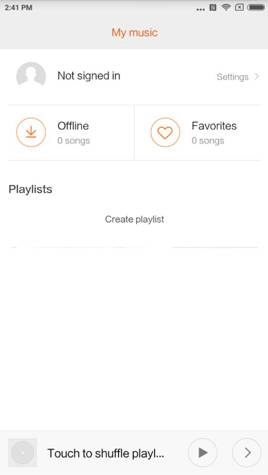
Музыка приложение поддерживает воспроизведение местную музыку. Он поддерживает для воспроизведения музыки в различных режимах соответственно такое названия песен, исполнителей, альбомов и плейлистов. Она также имеет режим радушная сна.
Моя музыка
Просмотр / управлять местной песню, классифицированных музыку внутри списка избранных;
Список синхронизации музыки на облачный Войти Xiaomi счет.
Воспроизведение музыки
Интерфейс воспроизведения музыки.
Отображение обложки альбома / лирическая текущей проигрываемой песни, проведите пальцем влево, чтобы перейти к лирической интерфейс, проведите пальцем вправо на текущей странице списка воспроизведения;
Нажмите песня обложки альбома, чтобы вызвать заранее функции: контроллер песни порядок воспроизведения, Милиан и т.д.
Xiaomi Communications Co., Ltd. 26!
Просмотр изображений
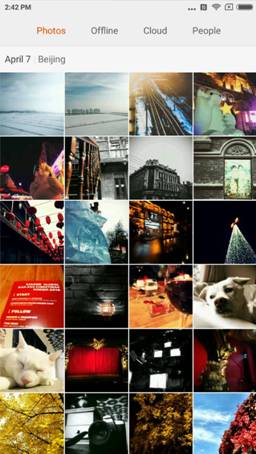
Режим просмотра
Вы можете просмотреть фотографии, сделанные и фотоальбом или каталог файлов во внутренней памяти галереей. В котором камера фотографии, включая фотографии, сделанные локальным устройством, галерея является формой различных фотографий телефона организована на основе определенного способа организации.
Просмотр одной фотографии
1. Нажмите на папку, которую хотите, просмотреть.
2. Нажмите на фото для просмотра среди миниатюр, просмотр фото или видео в полноэкранном режиме.
Показать или скрыть контроль бар
Нажмите на центральную область фото или видео, чтобы вызвать панель управления, нажмите еще раз, чтобы скрыть.
Нижняя панель управления, включает
Отправить: пользователь может выбрать любой вид услуг, которые могут получать фотографии с помощью системного меню Выдвижной.
Редактирование: обрезать и горизонтальное вращение поддерживается. Удалить: удаление текущей фотографии.
Xiaomi Communications Co., Ltd. 27!
Больше: положение на карте, добавить в альбом, добавить скрытый альбом, установить в качестве обоев, установить в качестве контактного фото, начать пролистните шоу.
Верхняя панель управления, включая
Информация о фотографии: просмотр фото подробные параметры.
Контроль бар будет скрыт автоматически, если не работает в течение 3 секунд.
Частичное увеличение или уменьшение масштаба
Спред два пальца друг от друга или ущипнуть, чтобы увеличить или уменьшить масштаб, вы можете также дважды нажмите, чтобы увеличить масштаб, дважды нажмите еще раз, чтобы уменьшить масштаб.
Просмотр следующей или предыдущей фотографии
Проведите пальцем влево или вправо.
Скрыть папку Фотографии
Если есть картинка в папке картинка не хочет видеть во время просмотра, вы можете долго нажать на папку и выберите "скрыть". Чтобы показать скрытые альбомы, попасть в настройки-галерея-поворот на "Показывать скрытые альбомы".
Xiaomi Communications Co., Ltd. 28!
Поиск в интернете

Браузер поддерживает двойное нажатие или распространение / зажать двумя пальцами, чтобы увеличить масштаб веб-страницы. Получить в обиход-FUL сайтов быстро с помощью веб-навигации.
Несколько окон поддерживается, проведите пальцем от края экрана для переключения между вкладками. Смарт полный экран, лучше всего оснащены область просмотра.
режим чтения, устраняя все элементы, которые могут повлиять на чтение, восстановление наиболее эс-венную чтения обращение.
Multi-задачи
Ми телефоны поддерживаю<


















 File Explorer позволяет проверить использование системы хранения и просмотра файлов. Вы также можете использовать WLAN для управления памяти телефона в удаленном режиме.
File Explorer позволяет проверить использование системы хранения и просмотра файлов. Вы также можете использовать WLAN для управления памяти телефона в удаленном режиме.












 Нет сигнала
Нет сигнала
 Status Bar Иконки
Status Bar Иконки